Windows 11 には、データ収集方法に関してユーザーが知らないうちに、または同意を得ずに、巧妙に個人情報を収集する能力があります。
Windows 11 によるデータ収集を防ぐための 5 つの効果的な方法に従って、プライバシーの管理権を取り戻しましょう。
方法1: Edgeでデータ追跡を無効にする
プライバシーに関しては、Microsoft Edge はユーザー情報の保護を特に優先しているわけではありません。ブラウザーはユーザーのオンライン アクティビティを継続的に監視し、Web の使用状況を分析します。追跡設定を強化することが、プライバシーを強化する第一歩です。
ステップ 1.画面の右上隅にある省略記号アイコンをクリックし、「設定」を選択します。
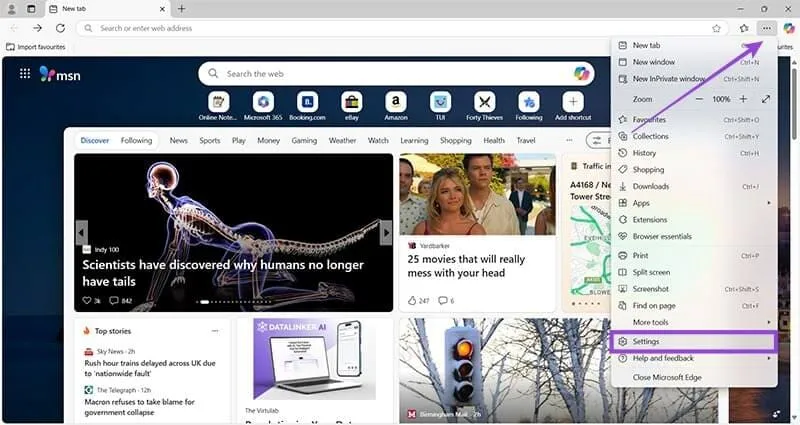
ステップ 2.「プライバシー、検索、サービス」に移動し、「追跡防止」設定を有効にします。
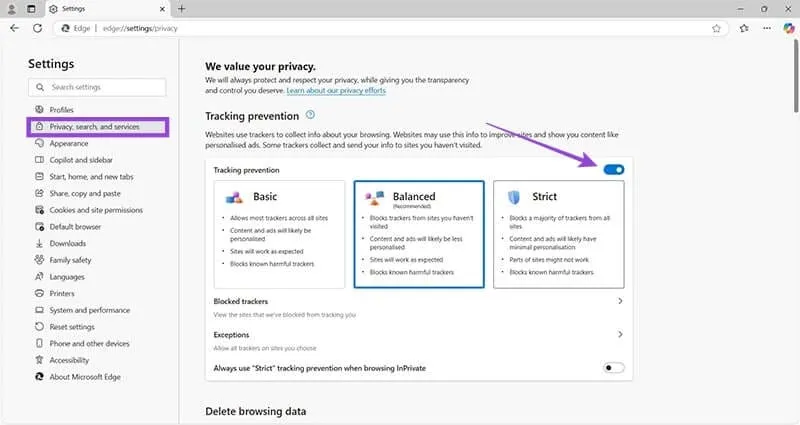
ステップ 3 . プライバシーを強化するには、「厳格」オプションを選択します。このオプションを選択すると、Web サイト トラッカーの大部分がブロックされますが、閲覧速度に影響する可能性があります。
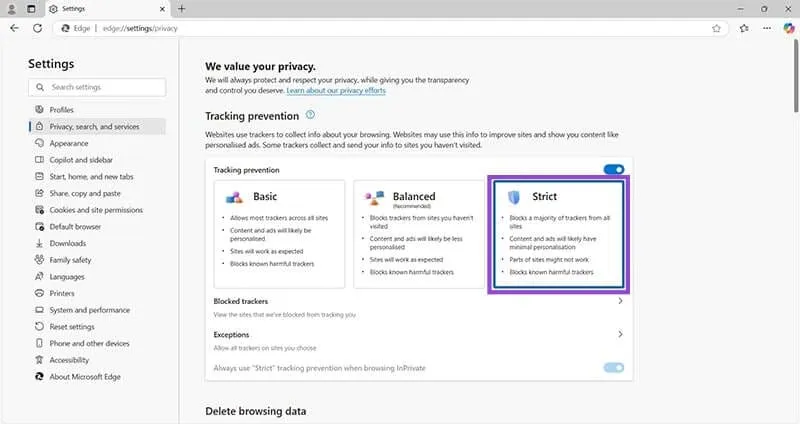
方法2: 入力と音声データの収集を停止する
Microsoft は、音声コマンドと入力の両方を理解することに熱心です。データは匿名化されているとされていますが、このレベルの監視は侵入的であると感じることがよくあります。以下の手順に従うことで、このデータ収集を排除できます。
ステップ 1. Windows 検索バーに「設定」と入力し、結果からアプリを選択します。
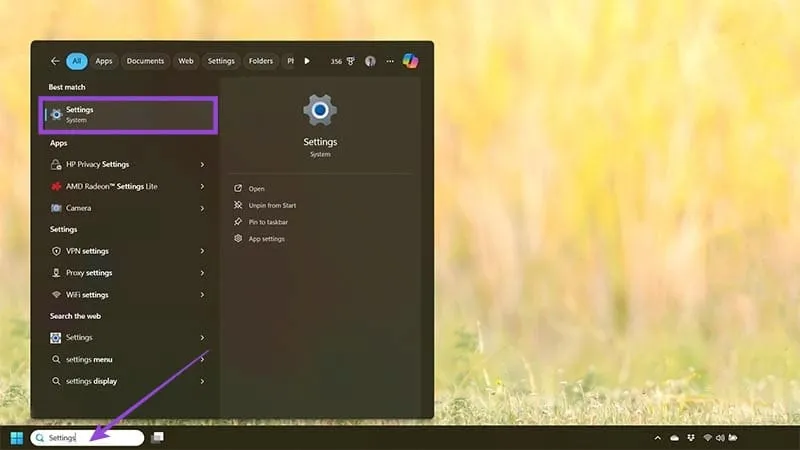
ステップ 2.「プライバシーとセキュリティ」セクションに移動し、「診断とフィードバック」をクリックします。
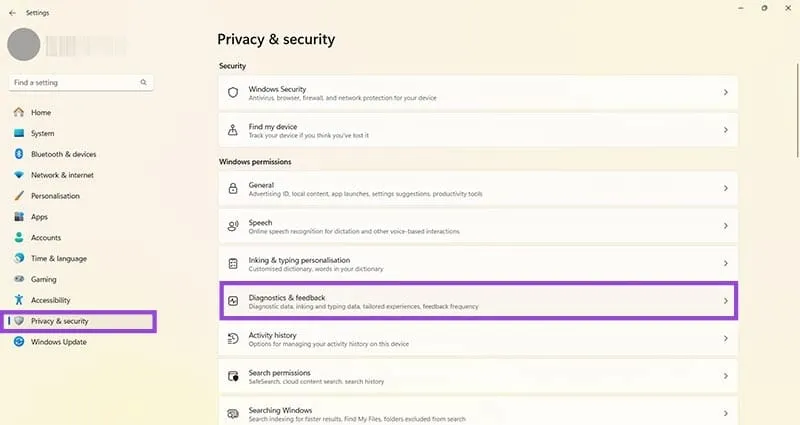
ステップ 3.「手描き入力とタイピングを改善する」という設定を見つけます。これは、Microsoft がタイピング データを収集する方法です。おそらくこの会社の改善は必要ないので、無効にします。
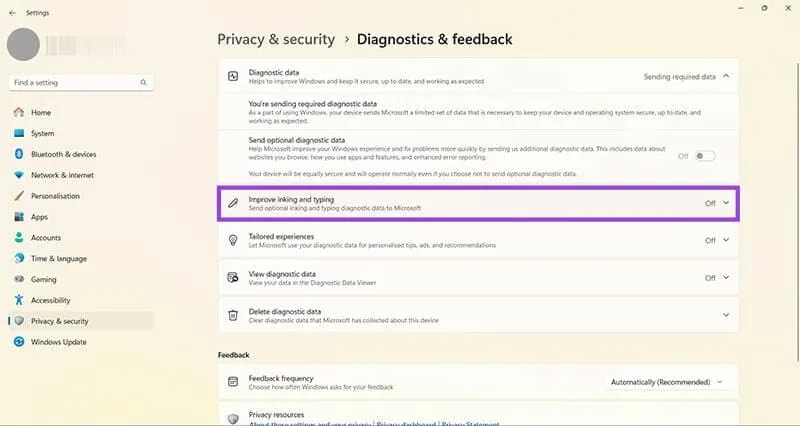
方法3: Edgeの保存データ機能を無効にする
Microsoft Edge に戻ると、機密性の高いユーザー情報の収集と共有を可能にする特定の機能をオフにすることが重要です。
ステップ 1 : 右上の省略記号アイコンをクリックして、「設定」メニューに再度アクセスします。
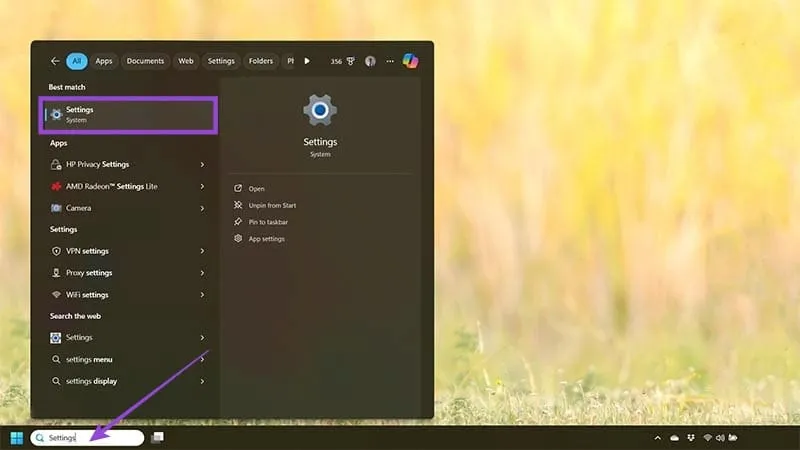
ステップ 2.「プロファイル」に移動し、「同期」の横にある矢印をクリックします。デバイス間でこのデータが同期されないように、「パスワード」と「履歴」の設定をオフにします。
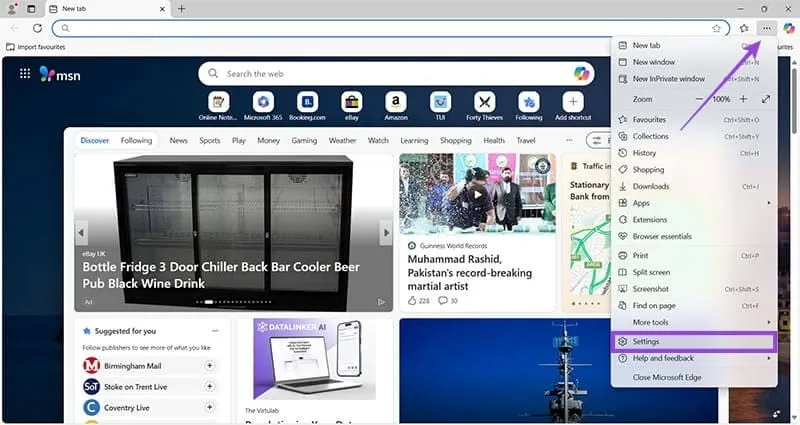
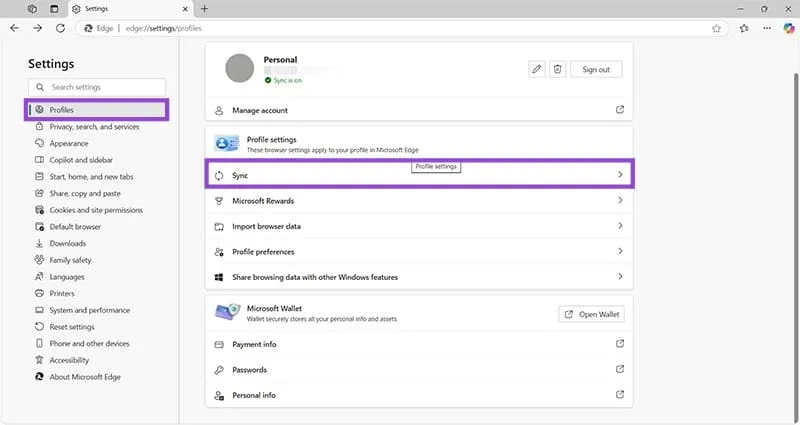
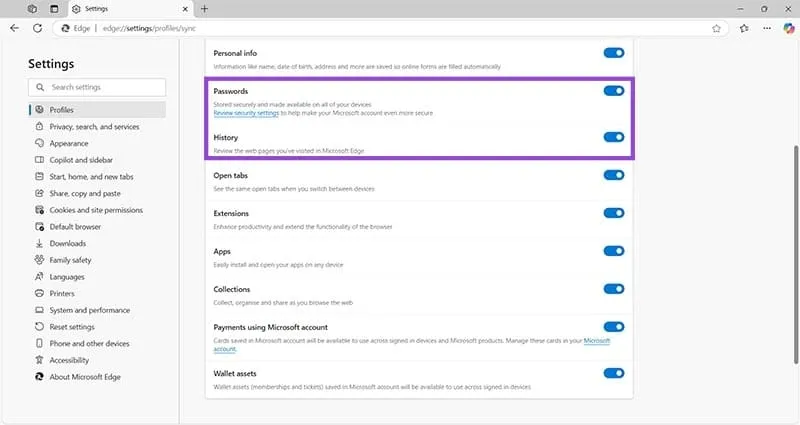
ステップ 3.最後に、「閲覧データを他の Windows 機能と共有する」オプションを見つけてオフにします。これにより、Edge が検索バーを含む他の Windows アプリと閲覧アクティビティを共有しなくなります。
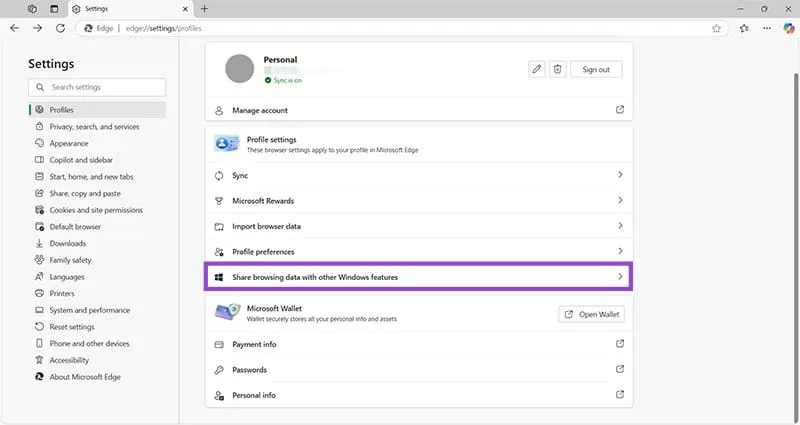
方法4: 運用データの送信を停止する
Microsoft は、アプリの読み込み時間など、デバイスのパフォーマンスに関する情報も収集します。このデータは匿名で表示されますが、この情報の共有をオプトアウトすることもできます。
ステップ 1. Windows 検索バーを使用して「設定」にアクセスし、「プライバシーとセキュリティ」に移動します。
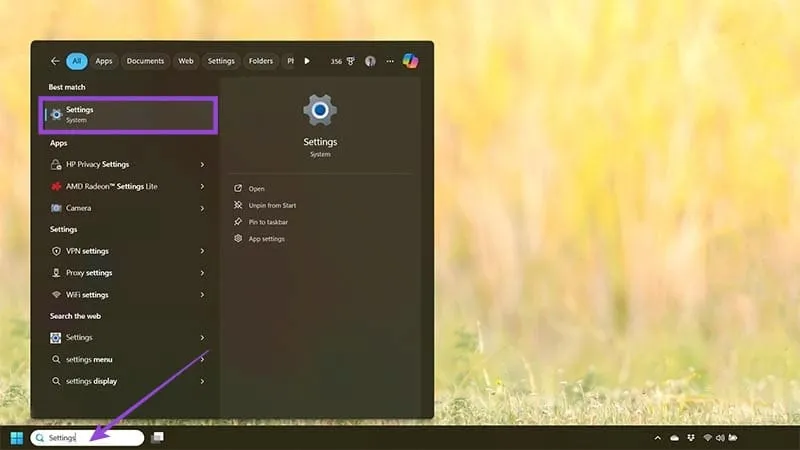
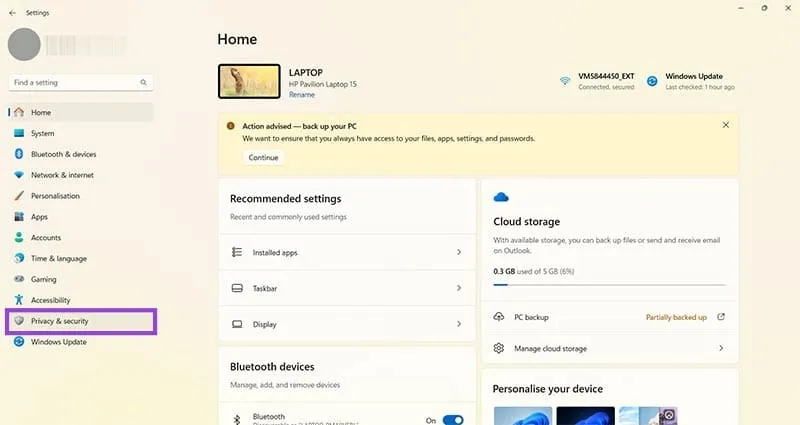
ステップ 2.「Windows の許可」セクション内の「診断とフィードバック」を開きます。
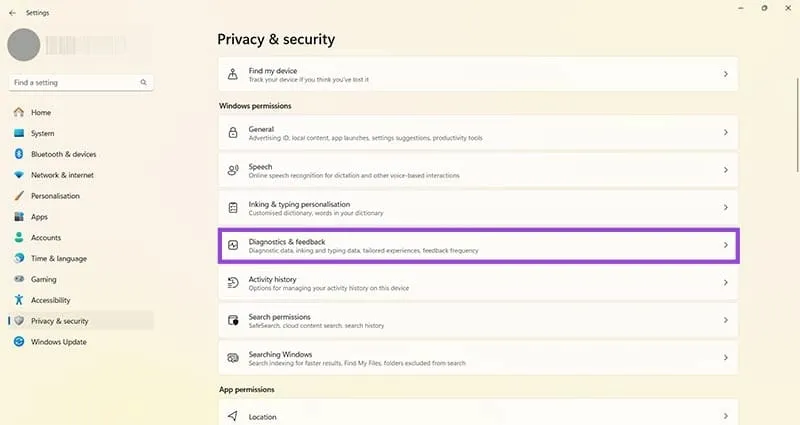
ステップ 3.「オプションの診断データを送信する」と「カスタマイズされたエクスペリエンス」の両方をオフに切り替えます。
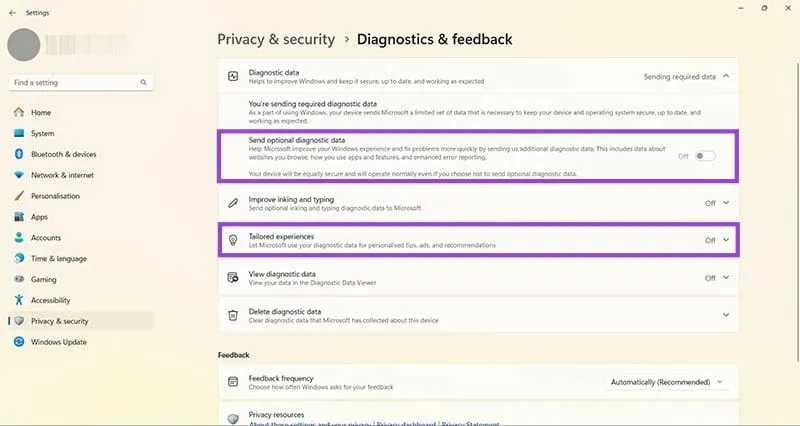
方法5: Windows 11が広告パートナーと個人データを共有するのを停止する
これは重要なステップです。Microsoft があなたの個人情報をサードパーティの広告主と共有するのをブロックします。これを実現するには、「広告 ID」を無効にします。
ステップ 1.「設定」内の「プライバシーとセキュリティ」セクションに戻ります。
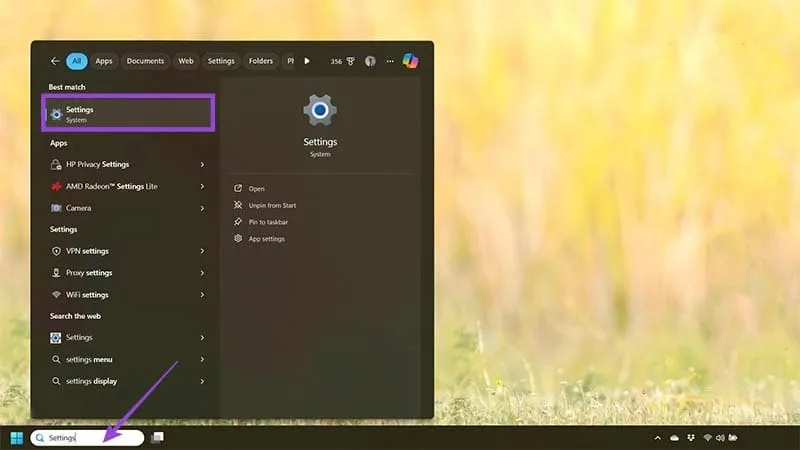
ステップ 2.「Windows のアクセス許可」の下にある「全般」セクションをクリックします。
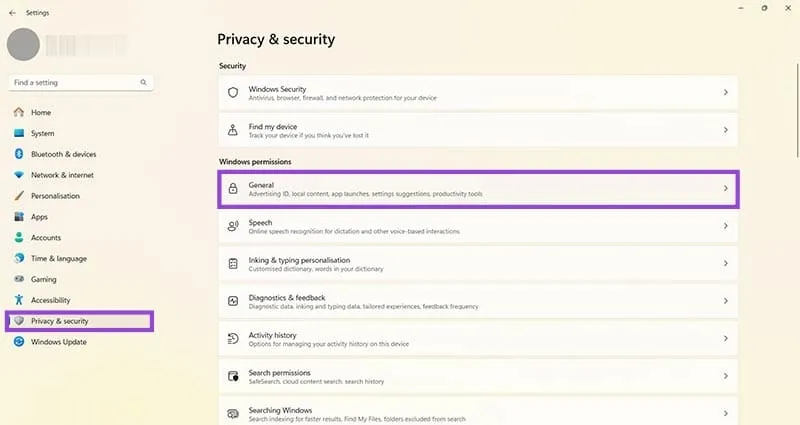
ステップ 3.「アプリが広告 ID を使用してパーソナライズされた広告を表示することを許可する」のスイッチをオフにします。さらに、Microsoft がアプリの起動を追跡したり、言語設定にアクセスしたりすることを防ぐなど、プライバシーをさらに保護するための他のオプションを調べることもできます。
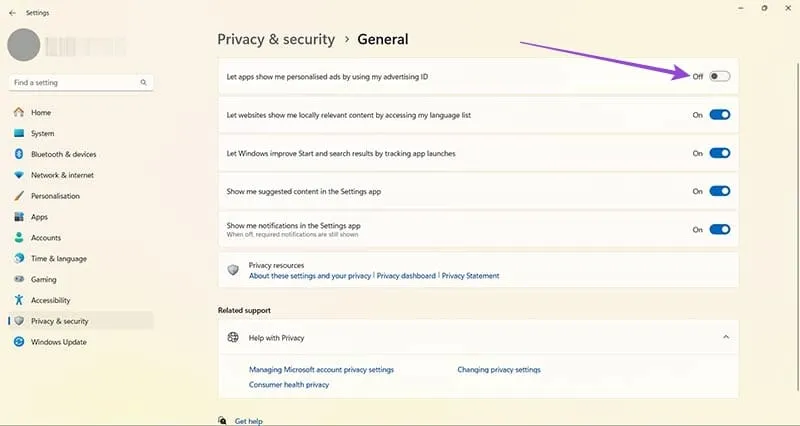



コメントを残す